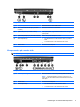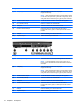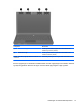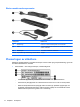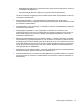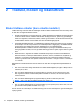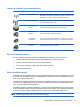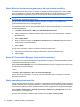HP ProBook Notebook PC User Guide - Windows Vista
Bruke Wireless Assistant-programvaren (kun på enkelte modeller)
En trådløs enhet kan slås på eller av ved hjelp av Wireless Assistant-programvaren. Hvis en trådløs
enhet er deaktivert av Computer Setup (Datamaskinkonfigurasjon), må den aktiveres av Computer
Setup (Datamaskinkonfigurasjon) igjen før den kan slås på eller av med Wireless Assistant.
MERK: Selv om du aktiverer eller slår på en trådløs enhet, kobles ikke datamaskinen automatisk til
et nettverk eller en Bluetooth-aktivert enhet.
Hvis du vil vise status for de trådløse enhetene, plasserer du markøren over trådløsikonet i
systemstatusfeltet helt til høyre på oppgavelinjen.
Hvis trådløsikonet ikke vises i systemstatusfeltet, følger du denne fremgangsmåten for å endre Wireless
Assistant-egenskapene:
1. Velg Start > Kontrollpanel > Mobil PC > Windows Mobilitetssenter.
2. Klikk på trådløsikonet i Wireless Assistant-vinduet, som finnes i den nederste raden i Windows
Mobilitetssenter.
3. Klikk på Egenskaper.
4. Merk av i boksen ved siden av HP Wireless Assistant icon in notification area (HP Wireless
Assistant-ikon i systemstatusfeltet).
5. Klikk på Bruk.
Du finner mer informasjon i hjelpen for Wireless Assistant-programvaren:
1. Åpne Wireless Assistant ved å klikke på trådløsikonet i Windows Mobilitetssenter.
2. Klikk på Hjelp.
Bruke HP Connection Manager (bare enkelte modeller)
Du kan bruke HP Connection Manager til å koble til WWAN ved hjelp av HP Mobile Broadband-enheten
i datamaskinen (bare enkelte modeller).
Klikk på Connection Manager-ikonet i systemstatusfeltet helt til høyre på oppgavelinjen i Windows når
du skal starte Connection Manager.
– eller –
Velg Start > Alle programmer > HP > HP Connection Manager.
Hvis du ønsker mer informasjon om bruk av Connection Manager, kan du se hjelpen i Connection
Manager-programvaren.
Bruke operativsystemkontroller
Enkelte operativsystemer har også en metode for å administrere integrerte trådløse enheter og trådløs
tilkobling. Windows har for eksempel Nettverks- og delingssenter som lar deg konfigurere en tilkobling
eller et nettverk, koble til et nettverk, håndtere trådløse nettverk og diagnostisere og reparere tilkoblinger.
Klikk på Start > Kontrollpanel > Nettverk og Internett > Nettverks- og delingssenter når du skal
bruke Nettverks- og delingssenter.
Du finner mer informasjon i Windows Hjelp og støtte. Klikk på Start > Hjelp og støtte.
18 Kapittel 2 Trådløst, modem og lokalnettverk